Pikaohjeet
6. Pikaohjeet opettajille
6.4. Moodle-kurssien mallipohjat (Kickstart-formaatti)
Kun olet luonut uuden Moodle-kurssin Sisussa, Pepissä tai manuaalisesti ja menet opettajaroolissa ensimmäisen kerran Moodle-kurssillesi, valitse ensimmäiseksi, miten lähdet rakentamaan kurssiasi.
Valittavana ovat seuraavat vaihtoehdot:
- Valitse jokin valmiista mallipohjista oman kurssisi rakenteeksi.
- Kopioi jokin vanha kurssisi joko kokonaan tai osittain uuden kurssin pohjaksi. (Tarkista uuden kurssin näkyvyysasetus (näytä / piilota) heti kopioinnin jälkeen, koska näkyvyysasetus kopioituu vanhalta kurssilta.)
- Jos haluat lähteä liikkeelle täysin tyhjästä kurssista, siirry muokkaamaan kurssin asetuksia ja vaihda kurssiformaatti.
Vaihtoehto 1: Valmis mallipohja
Valmiit mallipohjat ovat- Oletuspohja (Ruudukko), joka on suunniteltu erityisesti isoja luentokursseja ajatellen, mutta joka soveltuu myös kokonaan verkossa suoritettavan kurssin pohjaksi. Ruudukko-mallipohjassa korostuu visuaalisuus.
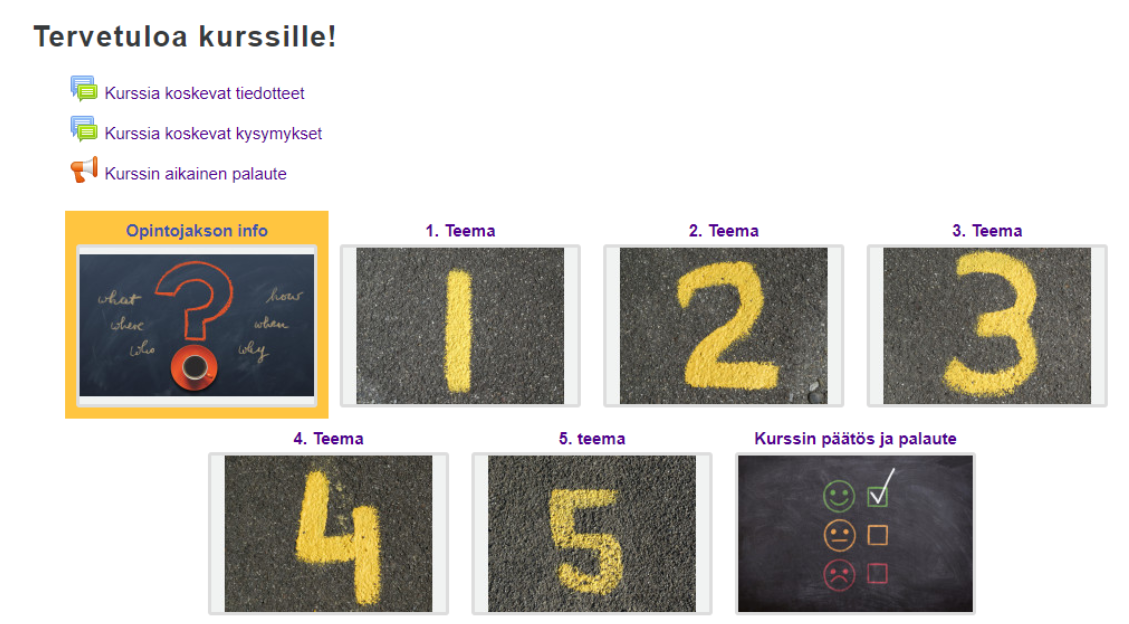
- Oletuspohja (Mukautetut osiot) (entinen Aiheet), joka on suunniteltu erityisesti isoja luentokursseja ajatellen, mutta joka soveltuu myös kokonaan verkossa suoritettavan kurssin pohjaksi. Mukautetut osiot -mallipohja sopii erityisesti kursseille, joilla on paljon sisältöjä.
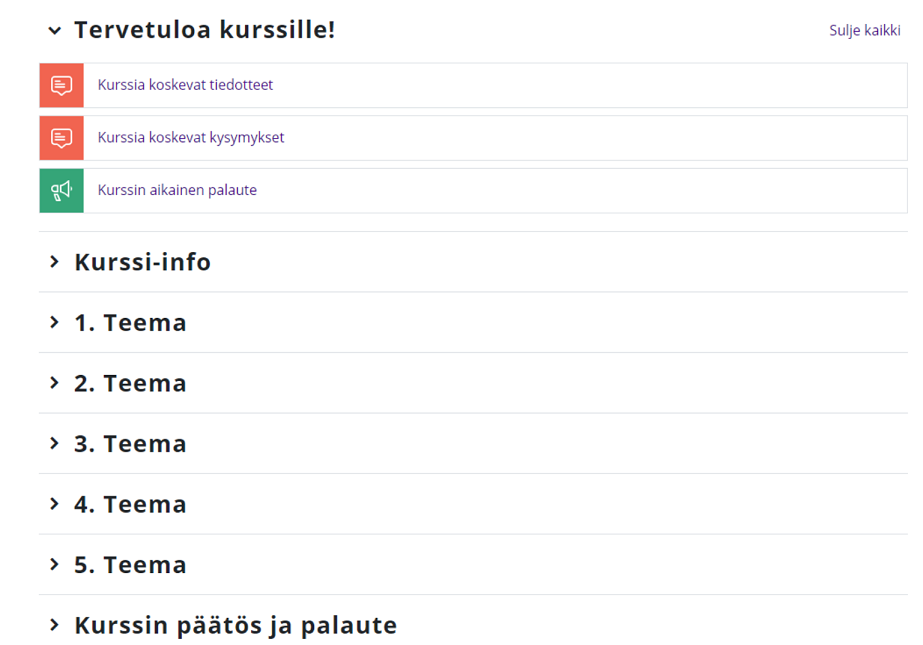
- Seminaari, joka on suunniteltu erityisesti seminaari-tyyppisille ja opinnäytetyökursseille.
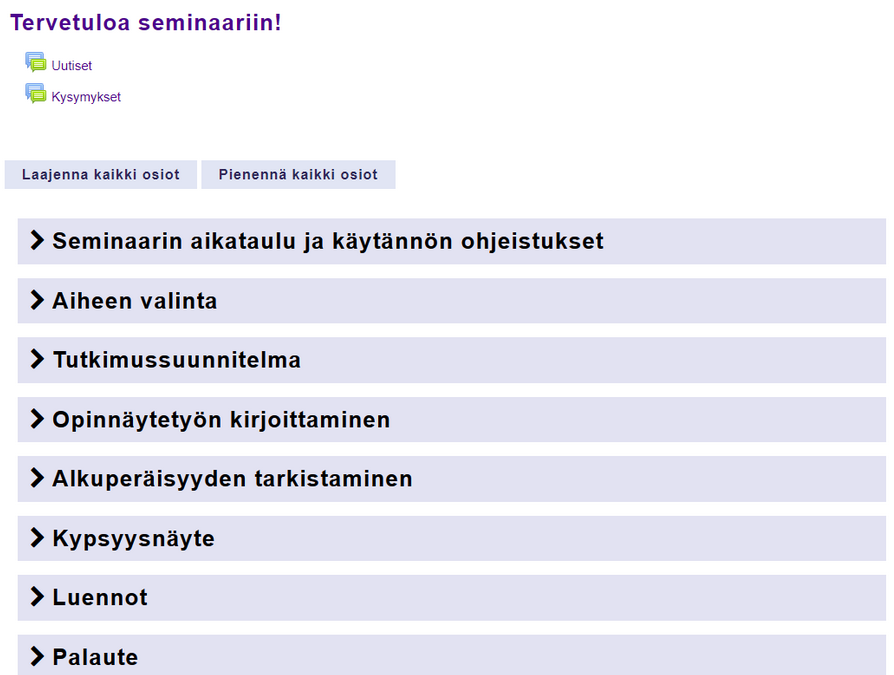
- Turnitin opinnäytetöiden ohjaajille.
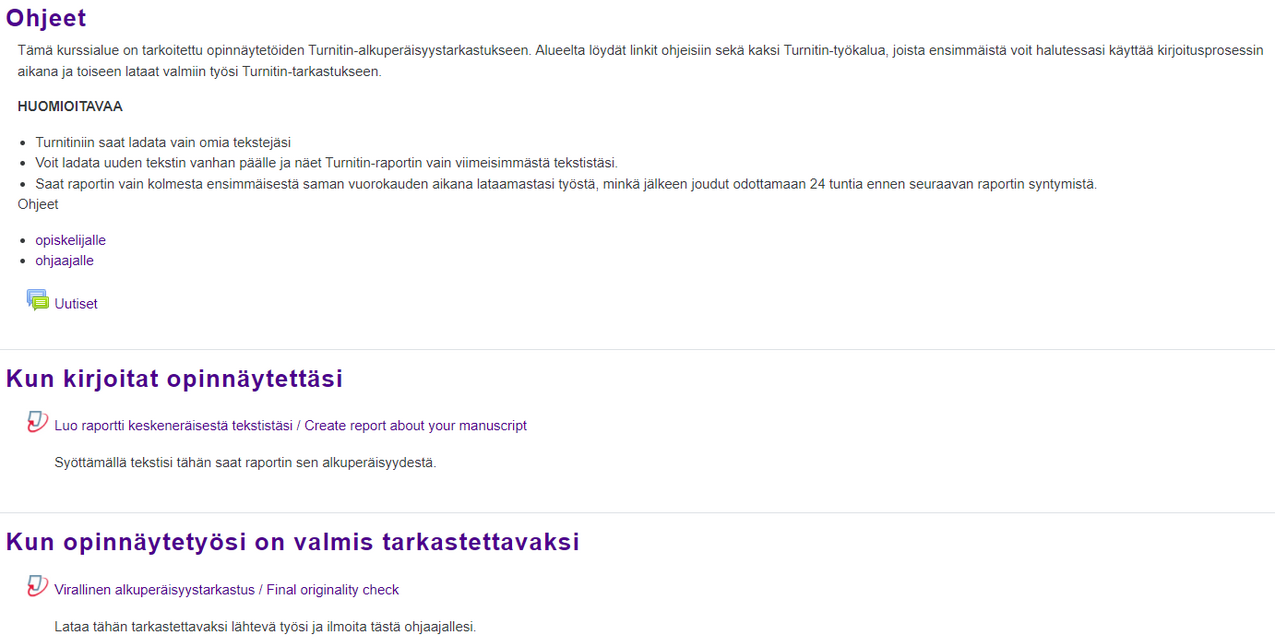
Kukin mallipohja on suunniteltu rakenteeltaan selkeäksi kokonaisuudeksi, josta tieto ja materiaalit ovat helposti löydettävissä. Käytä pohjia mallina tai inspiraationa kurssialueen luomiseen, voit kuitenkin muokata niitä vapaasti oman kurssisi tarpeisiin.
Kun olet valinnut mallipohjan, tutustu ensin sen käyttöohjeeseen. Linkin käyttöohjeeseen löydät kustakin mallipohjasta. Mallipohjien käyttöohjeet yhdellä sivulla.
Vaihtoehto 2: Kurssikopio
Löydät sivulta listauksen kursseista, joilla olet opettajana. Valitse kurssi listalta tai etsi se hakutoiminnon avulla. Jos käytät kurssien hakutoimintoa, saat hakutulokset näkyviin, kun vierität sivua alas. Kopioi kurssilta haluamasi sisällöt uuden kurssin pohjaksi Tuo kurssi -painikkeella.
HUOM. Myös kurssin näkyvyysasetus (näytä / piilota) kopioituu tuonnissa. Jos kurssi, jolta kopioit, on näkyvillä opiskelijoille, myös uusi kurssi, jolle sisältöä kopioit, tulee opiskelijoille näkyviin. Muista tarkistaa näkyvyysasetus heti tuonnin tehtyäsi. Piilota kurssi, kunnes se on valmis julkaistavaksi opiskelijoille.
Kurssikopioinnin yhteydessä Moodle muuttaa automaattisesti tehtävien ja muiden aktiviteettien päivämääräasetuksia siirtämällä päivämääriä ja kellonaikoja vanhan ja uuden kurssin aloituspäivämäärien erotuksen verran eteenpäin. Jotta tehtävien määräaikojen kellonajat eivät muuttuisi, varmista että vanhan ja uuden Moodle-kurssialueen aloituspäivämäärien kellonajat ovat samat. Sisun luomissa Moodle-kursseissa kellonaika on talviaikaan klo 02:00 ja kesäajan aikana alkavilla toteutuksilla klo 03:00. Pepin luomissa ja Muut-kurssikategoriaan luoduissa kurssialueissa aloituspäivämäärän kellonaika on oletuksena 00:00.
Vaihtoehto 3: Tyhjä kurssi
Jos haluat aloittaa kurssin rakentamisen uudelta tyhjältä pohjalta, paina Muokkaa kurssin asetuksia -painiketta sivun oikeasta laidasta ja valitse asetuksista haluamasi kurssiformaatti.